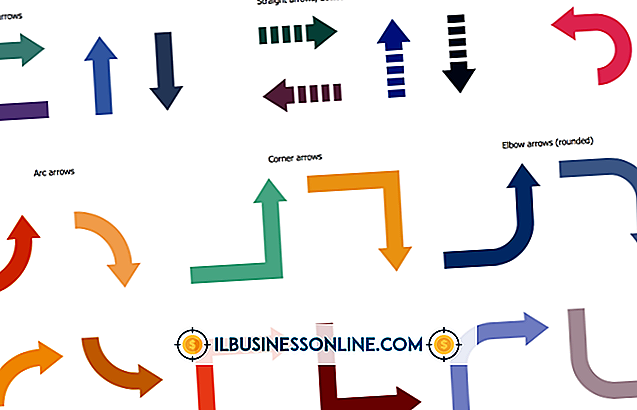消去せずにFacebookをキャンセルする方法は?

長期間Facebookにアクセスできない場合、またはFacebookにアクセスしたくない場合は、ニュースフィードの更新、インスタントメッセージ、または友達のリクエストに対して自分のプロフィールをアクティブに表示したくない場合があります。 しかし、いつの日かFacebookに戻ると思われる場合は、おそらくアカウントを完全に削除することも望まないでしょう。 Facebookはあなたのアカウントを一時的に無効にすることでこのジレンマを解決します。
オフスイッチを切り替える
Facebookはあなたのアカウントを無効にするオプションを提供しています。これはソーシャルネットワークから事実上それを削除します。 以前に送信したメッセージは受信者のプロファイルで引き続き使用できますが、タイムラインは表示されなくなり、プロファイルは検索できなくなります。 Facebookアカウントの上部にある[歯車]アイコンをクリックし、[アカウント設定]を選択してから[セキュリティ]タブを選択してこのオプションを表示します。 [アカウントを無効にする]を選択してこの選択を確定すると、プロフィールが一時的にキャンセルされます。 次回自分のアカウントにログインしたときに、アカウントは再びアクティブになります。
人気の投稿
WordPressは、ブログ、情報サイト、さらにはeコマースサイトを含むビジネスサイトのための強力なプラットフォームです。 直感的なインターフェースにより、初めてのユーザーでも自分のサイトに簡単に情報を追加できます。また、WordPressサイトからダウンロードしたり開発者から入手したりできる追加のモジュールを使用して、コア機能を拡張できます。 プラットフォームは、サーバーにも簡単にインストールできます。 WordPressパッケージを.zipアーカイブとしてダウンロードしたら、WindowsまたはMac OS Xで組み込みの解凍機能を使用してアーカイブを開き、ファイルをサーバーにアップロードするために解凍します。 1。 WordPressプラットフォームサイトにアクセスし(「参考文献」を参照)、ホームページの右上隅にある[ダウンロード]タブをクリックします。 2。 ダウンロードページの右上にある「Download WordPress」ボタンをクリックしてください。 .zipアーカイブがデフォルトのダウンロードフォルダにダウンロードされるのを待ちます。 右クリックして[名前を付けてリンクを保存]を選択し、ダイアログボックスでフォルダを選択して、ダウンロードフォルダ以外のフォルダにアーカイブを保存します。 Windowsコンピュータをお持ちの場合は手順3に進み、Macをお使いの場
続きを読みます
1993年に発売されたCompaq Presarioはすぐに成功を収め、わずか60日間で10万台以上を販売しました。 それはほんの始まりにすぎません - 年末までに、コンパックはPresarioの売上だけで5億ドル以上を稼いでいました。 何年も経っても、費用対効果の高いプレサリオは、多くの中小企業のオフィスの中心的存在であり続けています。 Presarioは、他のPCと同様に、ハードドライブの問題の犠牲になる可能性があります。 幸い、Compaq Presarioハードドライブを消去してフォーマットするためにコンピュータ技術者になる必要はありません。 Presarioのセカンダリドライブを消去する 1。 保存したいすべてのファイルを別のストレージデバイスにバックアップします。 2。 スタートボタンをクリックしてWindows 7のスタートメニューを開きます。 3。 「コントロールパネル」を選択してコントロールパネルインターフェースを開きます。 4。 「システムとセキュリティ」をクリックし、続いて「管理ツール」をクリックします。 5。 「コンピュータの管理」をダブルクリックして新しいウィンドウを開きます。 プロンプトが表示されたら、管理者パスワードを入力してください。 6。 [ディスクの管理]をクリックします。コンピュータのすべてのハードドライブを一覧表示したメニューが開きます。 7。
続きを読みます
Microsoft Visio 2010では、図形間に接続線を追加することで、ダイアグラムとフローチャートのトピック間の進行状況を表示します。 これらの線上の矢印はアイデアの流れの方向を示しています。 Visioは、接続線を描画するための自動および手動の方法を提供します。 矢じりの大きさや形も変更できます。 プロジェクト内の図形を結ぶために矢印が必要な場所であれば、ページ上に数秒で矢印を描くことができます。 接続線と矢印を描く 1。 図形をクリックして、左側のサイドバーからダイアグラム領域にドラッグします。 マウスボタンを放して、図形を作業ページにドロップします。 2。 別の図形をクリックし、最初の図形の上に配置されるように作業領域にドラッグします。 マウスボタンを放さないでください。 最初の図形の枠線が変わります。 青い四角形が図形の側面と隅に表示され、ナビゲーションの矢印が両側から離れています。 3。 ダイアグラム上で目的の場所に2番目の図形をドラッグしてから、マウスボタンを放してその図形をページにドロップします。 コネクタラインは2つのシェイプの間に自動的に表示され、ラインの端にある矢印が2番目のシェイプを指します。 4。 コネクタツールを使用して2つの図形を手動で接続します。 [ホーム]タブセクションの[ツール]領域で[コネクタ]をクリックします。 5。 最初の図形の側面(コ
続きを読みます
企業はさまざまな方法で自社の製品やサービスを宣伝しています。 販促品が詰まったグッディーバッグを使用することは、見込み客に手を差し伸べるための良い方法です。 グッディーバッグはさまざまな状況で使用されます。 彼らは予算にまとめたり、より高価にすることができます。 素晴らしいグッディーバッグをデザインするときにたどり着く道は、ビジネスと彼らが目指している観客次第です。 場所と観客 どのアイテムをgoodie bagに入れるべきか決める前に、bagがどこに配布され、誰がそれらを受け取っているかについて考えてください。 グッディーバッグは、展示会、見本市、および後援のイベントで人気の贈り物です。 これらの異なる会場は異なる観客を引き付けるでしょう。 例えば、見本市では人々が購入するサービスを求めているのに対し、フェアでは人々が仕事を探しています。 観客を検討することは、商品を購入するために必要な予算の種類を決定するのに役立ちます。 予算のアイデア 予算でグッディーバッグを用意するのは簡単です。 グッディーバッグに入れるためにまとめて購入される多くの小さくて安いアイテムがあります。 これらのアイテムのいくつかはペン、キーホルダー、メモ帳、磁石、ブックマーク、おもちゃ、キャンディーとミントを含みます。 会社名とロゴが商品に印刷される必要があります。 小さなバッグはいくつかのアイテムを含むように
続きを読みます
Skypeはウィンドウを閉じた後もバックグラウンドで動作し続けます。 この動作により、他のプログラムでの作業を続けながら、電話やメッセージを受信できます。 デフォルトでは、SkypeはWindowsのタスクバーからポップアップ通知を表示して、電話の着信、メッセージ、連絡先のオンラインステータスの変更を通知します。 これらのポップアップがあなたの仕事から気を散らすのであれば、あなたは通知を無効にすることができます。 そうしてもSkypeの機能が無効になることはありませんが、侵害的なイベントメッセージは防止されます。 1。 Skypeのメニューバーから[ツール]をクリックし、[オプション]を選択します。 2。 サイドパネルから[通知]をクリックします。 3。 通知を無効にするには、右側のパネルからイベントをすべてオフにします。 すべての通知を無効にするには、右側のパネルからすべてのチェックボックスをオフにします。 4。 変更を有効にするには、[保存]をクリックします。 警告 この記事の情報はSkype 6.1に適用されます。 他のバージョンや製品とは多少異なる場合があります。
続きを読みます